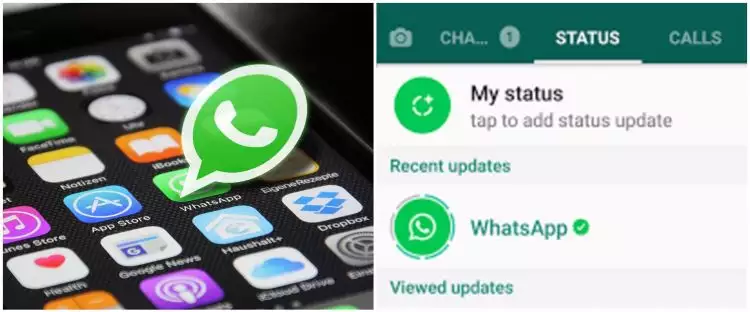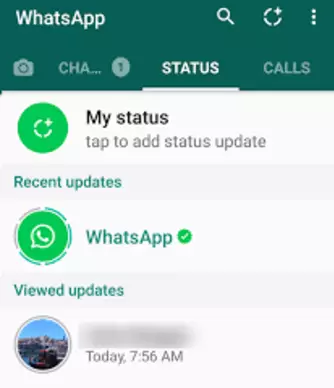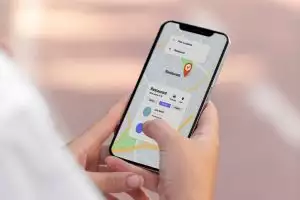Brilio.net - Pernah terpikir nggak sih untuk menyimpan status WhatsApp seseorang sebagai bukti atau lain hal? Seperti yang kita ketahui, WhatsApp juga memiliki fitur Story yang bernama Status sama halnya dengan Instagram. Fitur Status ini memungkinkan pengguna berbagi konten-konten favorit mereka seperti, foto, video, teks, atau GIF yang bisa dilihat oleh pengguna lain. Status ini hanya diberi waktu tampil 1x24 jam saja.
Entah status-status tersebut menginspirasi atau layak untuk diketahui, terkadang kamu ingin menyimpan status tersebut di galeri ponsel. Nah, ternyata untuk menyimpan status orang lain ke dalam galeri ponsel, kamu bisa mendownload-nya dengan cara yang cukup mudah. Bagusnya lagi kamu tidak memerlukan aplikasi tambahan untuk melakukannya.
Namun perlu diketahui, untuk bisa men-download-nya kamu harus terlebih dahulu melihat status pengguna lain. Secara otomatis, status yang sudah terlihat itu akan tersimpan dalam folder temporari yang tersembunyi. Menantangnya, folder temporari ini tidak mudah ditemukan.
Biar tidak penasaran lagi, ini 9 langkah mendownload status WhatsApp orang lain tanpa aplikasi yang dikumpulkan oleh brilio.net dari berbagai sumber pada Kamis (30/9).
foto: Flickr/@Maccablo Inc
1. Buka aplikasi WhatsApp-mu seperti biasa.
2. Lihat atau tonton status orang yang kamu anggap layak untuk disimpan.
3. Kemudian keluar dari aplikasi WhatsApp dan masuk ke ‘File Manager’ atau Files yang ada di daftar menu smartphone-mu.
4. Setelah itu, klik ikon titik tiga yang biasanya ada di bagian pojok kanan atas. Atau kamu bisa klik Me (untuk smartphone tertentu). Lalu, cari dan klik Settings atau Pengaturan.
5. Aktifkan opsi "Show hidden file" atau "Dislay hidden directories and files" untuk menampilkan file dan folder yang tersembunyi.
6. Berikutnya, masuk ke Internal Storage dengan mengklik folder WhatsApp > Media > .Statuses.
7. Dalam folder .Statuses tersebut terdapat seluruh konten dari status orang lain di kontak WhatsApp yang sudah kamu lihat sebelumnya.
8. Tekan yang lama pada konten yang diinginkan dan klik Copy atau Paste.
9. Akhiri dengan menempelkan atau Paste konten tersebut ke salah satu folder di Internal Storage di smartphone kamu. Sebagai contoh, kamu bisa menempatkannya dalam folder Download.
Recommended By Editor
- 3 Langkah mengetahui pesan WA terbaca meski centang biru dimatikan
- 3 Fitur WhatsApp ini akan dirombak, privasi makin terjaga
- 11 Cara lucu promosi dagangan di status WA, captionnya bikin senyum
- 12 Status WhatsApp lucu pemilik kos ini bikin yang baca senyum tipis
- 3 Produk WhatsApp yang harus dikenali saat berinteraksi, pesanmu aman